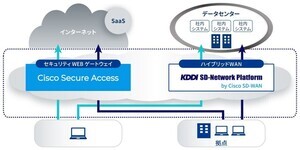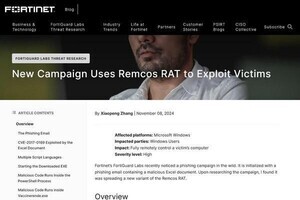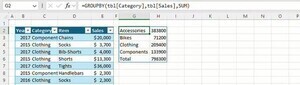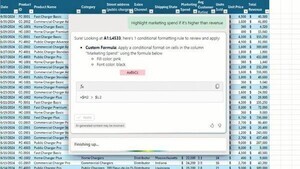本連載では、データ分析の視点から、Microsoft Excelの基本操作から応用技術までを幅広く解説した。Excelは単なる表計算ツールを超え、データ整理、可視化、分析のすべてを効率的に行えるツールだ。
基本操作や条件付き書式、ピボットテーブル、Power Queryなどを活用することで、業務の効率化と戦略的なデータ分析が可能となる。さらに、マクロやPower Pivotなどの高度な機能を組み合わせることで、日常の業務を自動化し、より高い付加価値を生み出せる。
最終回となる今回は、これまで解説したMicrosoft Excelの基本操作や機能を総括し、それらを活用したデータ分析を紹介しよう。
基本の振り返り
まずは、Excelの基本操作として、基本関数でのデータ集計、フィルタリング、グラフ作成、データ検証、ピボットテーブル、データ分析ツールなどのポイントを説明しよう。
基本操作とデータ入力方法
Excelを使い始めるにあたり、最初に習得すべきは基本操作だ。セルの選択、コピー&ペースト、列や行の挿入・削除などは、どのような用途であっても必要となる基本機能だ。これらを正確かつ迅速に操作できることで、作業効率が飛躍的に向上する。また、ショートカットキーの活用も非常に有用で、慣れることで煩雑な作業を簡単にこなせるようになる(参考: 第1回)。
データの入力方法においては、単純な数値入力や文字列入力だけでなく、データの整形や入力規則の設定も重要になる。特に大量のデータを扱う場合、正確かつ一貫性のある入力を行うためのルール作りが欠かせない。これにより、後の分析や整理の際にエラーを防ぎ、作業効率がさらに向上する。
基本関数でのデータ集計
Excelの強みの一つは、簡単にデータを集計できる基本関数の存在にある。SUM関数を用いた合計計算やAVERAGE関数を用いた平均値の算出は、データ分析の第一歩だ。これらの関数を正確に使うことで、データの全体像をすばやく把握できる。また、COUNT関数を活用することで、データの件数や出現頻度を簡単に確認できるため、集計作業が一層効率化される(参考: 第2回)。
さらに、これらの関数を組み合わせたり、条件付きの集計(例えば、特定条件を満たすデータだけを合計するSUMIF関数など)を活用したりすることで、高度な集計が可能になる。高度な集計を活用することで、特定の視点でデータを分析する能力が身につき、より深い洞察が得られる。
フィルタリングと並べ替え
膨大なデータを効率よく管理するには、必要な情報を瞬時に抽出できる技術が不可欠だ。Excelのフィルタリング機能を用いれば、条件を指定するだけで求めるデータを的確に表示できるため、大量データでも迷わず扱える。
例えば、売上データの中から特定の商品のデータだけを絞り込む場合など、簡単な操作で目的を達成できる。この機能により、膨大なデータの中でも効率的に情報を確認することができる(参考: 第3回)。
並べ替えも、昇順・降順でのソートやカスタム順序を活用することで、データの整列が容易になる。特に、日付順や数値順でデータを整理することで、トレンドや重要なポイントを視覚的に把握しやすくなる。これらの機能を適切に使いこなすことで、データの整理能力が格段に向上する。
グラフ作成の基本
データの視覚化は、情報をわかりやすく伝える上で欠かせない要素だ。棒グラフや折れ線グラフはExcelで最も基本的かつ汎用性の高いグラフであり、売上推移や数量比較を一目で理解できる。これらのグラフを作成するには、正しいデータ範囲の選択と目的に合ったグラフの種類を選ぶことが重要になる(参考: 第4回)。
また、グラフのデザインやレイアウトを工夫することで、より効果的なプレゼンテーションが可能となる。例えば、軸ラベルやデータラベルを適切に設定することで、グラフの読み取りやすさが向上する。こうした基本を押さえれば、データの訴求力を高めることができる。
条件付き書式
条件付き書式は、セルの内容に応じて自動的に色やフォーマットを変更する機能であり、データの視覚化をさらに一歩進めるツールだ。例えば、売上データで特定の閾値を超えるセルを強調表示することで、重要なポイントを瞬時に把握できる。このように、条件付き書式はデータの可視性を高めるうえで非常に有用だ(参考: 第5回)。
また、条件付き書式は単なる装飾ではなく、データの分析にも役立つ。数式を利用して柔軟な条件を設定すれば、特定のパターンや異常値を見つけやすくなる。これにより、視覚的な効果だけでなく、データの品質向上や分析能力の向上にも寄与する。
ピボットテーブル
ピボットテーブルは、大量のデータを簡潔に要約するための強力なツールだ。複数の項目を軸にしてデータを集計・分析することができ、特に販売実績や業績分析などにおいて高い威力を発揮する。例えば、地域別や商品別の売上を一目で把握できるレポートを瞬時に作成できる(参考: 第6回)。
さらに、ピボットテーブルはインタラクティブな操作が可能で、データの切り口を自由に変更できる点も魅力的だ。これにより、複雑なデータ分析を手軽に実現でき、ビジネス上の意思決定を迅速に行う手助けとなる。
データ検証
データ検証は、入力ミスを防ぎ、データの正確性を保つための重要な機能だ。例えば、セルに特定の値や形式しか入力できないように設定することで、不適切なデータの入力を防ぐことができる。これにより、データ品質を向上させるとともに、後の分析作業を効率化できる(参考: 第7回)。
また、エラーメッセージやヒントを表示する機能を併用することで、入力者がルールを理解しやすくなり、作業の正確性と効率性がさらに向上する。このように、データ検証は単なるチェック機能にとどまらず、データ管理全体を支える基盤的な役割を果たす。
VLOOKUP関数
VLOOKUP関数は、指定した値を基に表の中から対応するデータを検索する機能だ。例えば、社員番号を基に氏名や部署名を取得する場合などに活用される。この関数を使えば、大量のデータから必要な情報を素早く取り出せる(参考: 第8回)。
ただし、VLOOKUP関数を正確に使うにはいくつかのポイントを押さえる必要がある。例えば、検索範囲が昇順に並んでいることや、範囲を固定することでエラーを防ぐことが重要である。こうした細かなコツを理解することで、VLOOKUPの利便性を最大限に引き出すことができる。
データ分析ツール
Excelに搭載されている基本的なデータ分析ツールを使うことで、簡易的な分析が手軽に行える。例えば、「データ分析」アドインを活用すれば、分散分析や回帰分析といった統計的手法を実施できる。このツールを活用することで、データから有益な洞察を得られる(参考: 第9回)。
また、単純な分析だけでなく、グラフやピボットテーブルと組み合わせることで、視覚的かつ深い分析が可能となる。これにより、単なるデータ集計から一歩進み、戦略的にデータを活用できる。
上記は第1回から第9回までに取り上げたものだ。Excelを活用するうえで押さえておきたい基本機能をピックアップしている。詳しく知りたい場合はそれぞれの回を参照いただければ幸いだ。